ФацеТиме нуди један од најсигурнијих начина за видео позив својим пријатељима, породици и колегама. Ако сви имају иПхоне, иПад, иПод тоуцх или Мац, можете бесплатно да групишете ФацеТиме четове са до 32 особе.
Испод објашњавамо све што требате знати како користити групне ФацеТиме позиве. То укључује покретање новог позива, управљање поставкама микрофона или камере и решавање уобичајених проблема.
Како започети групни ФацеТиме позив
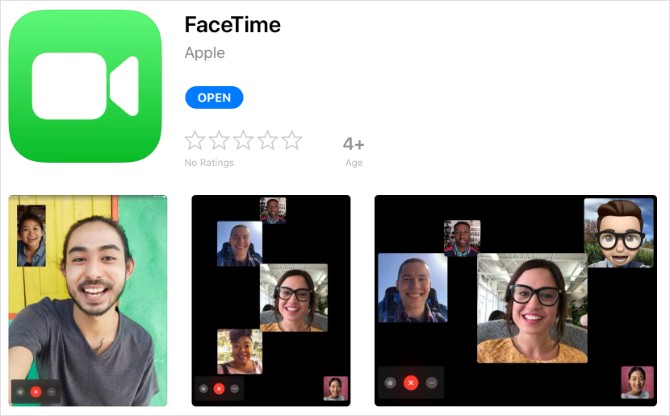
ФацеТиме је једна од неколико основних иОС апликација које се стандардно инсталирају на вашем уређају. Његова икона изгледа као зелена видео камера. Ако сте избрисали ФацеТиме са свог иПхоне, иПад или иПод тоуцх, можете га поново бесплатно преузети из Апп Сторе-а.
Преузимање: ФацеТиме за иОС (Бесплатно)
Да бисте започели нови позив са ФацеТиме-ом, отворите апликацију, тапните на Додати (+) и унесите контакт који желите да позовете. На Мац рачунару користите траку за претраживање која се појављује да бисте пронашли своје контакте. Позиву додајте онолико контаката колико желите; ФацеТиме подржава до 32 особе, укључујући вас.
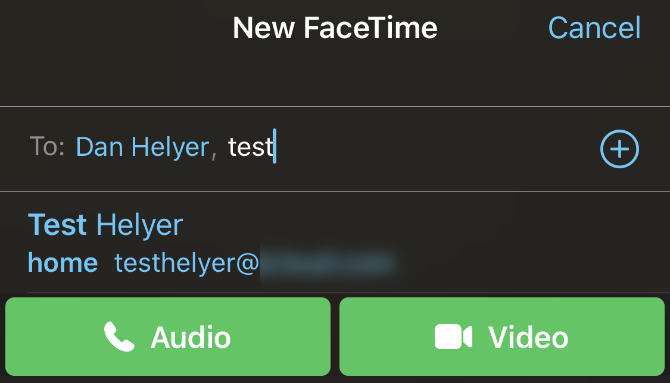
Затим додирните или кликните на Аудио или Видео дугмади за покретање групног ФацеТиме позива. Тхе Аудио дугме започиње позив без укључивања фотоапарата, али можете га касније укључити ако желите. Ако дефинитивно не желите да користите видео, сазнајте како покренути иПхоне конференцијски позив користећи апликацију Телефон.
Када додајете људе у апликацију ФацеТиме, можете да тражите њихово име, телефонски број или адресу е-поште. Ако неко није сачуван у вашим контактима, упишите његов пуни телефонски број или адресу е-поште.
ФацеТиме вам омогућава само додавање контаката који се приказују плавом бојом. То се догађа када је њихов Аппле ИД повезан са контактним подацима које сте унели и ако је њихов Аппле уређај тренутно на мрежи.
Нажалост, ФацеТиме није доступан за Андроид уређаје Ево зашто нећете добити ФацеТиме за АндроидФацеТиме је Аппле-ова услуга видео позива, али можете ли добити ФацеТиме за Андроид? Шта је Андроид верзија ФацеТиме-а? Опширније .
Започните групни ФацеТиме позив из порука
Такође можете да започнете групни ФацеТиме позив из апликације Мессагес. Ово је много повољнији метод ако већ имате групни разговор са свима које желите да позовете. То је зато што је брже започети и људима дозволити да се придруже у каснијој фази без да их морате додавати.
Да бисте то учинили, отворите групни цхат Поруке, а затим откријте Детаљи за тај разговор додирните слике профила у врху екрана. Тапните или кликните на Време лице икону за позивање свих у групном чету преко ФацеТиме-а.
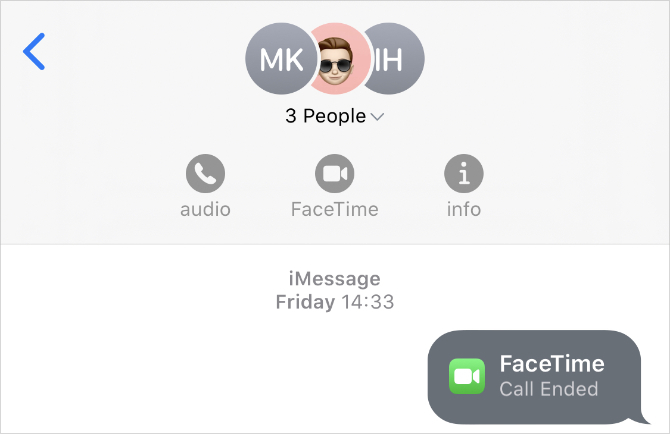
Ако неки испрва одбију позив, могу се поново придружити касније повратком на групни цхат у порукама. Ово показује икону која вам говори колико је људи тренутно у позиву, зеленим дугметом за Придружити и позив.
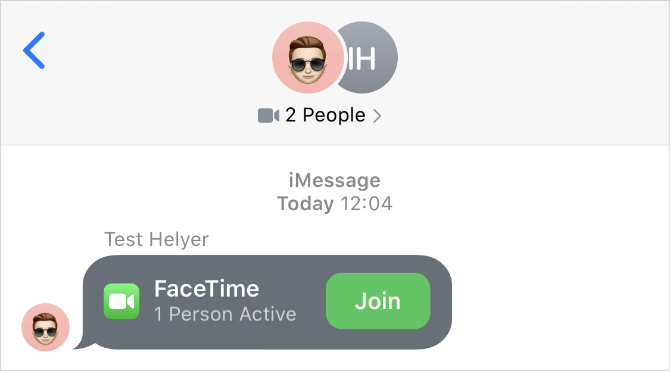
Како се користи групни ФацеТиме на иПхонеу, иПаду или Мацу
Након што покренете групни ФацеТиме позив, наћи ћете се дочекан с избором квадратних феедова видео записа из сваког од ваших контаката. Ако неко искључи камеру, иницијали ће се појавити у оквиру уместо видео фида.
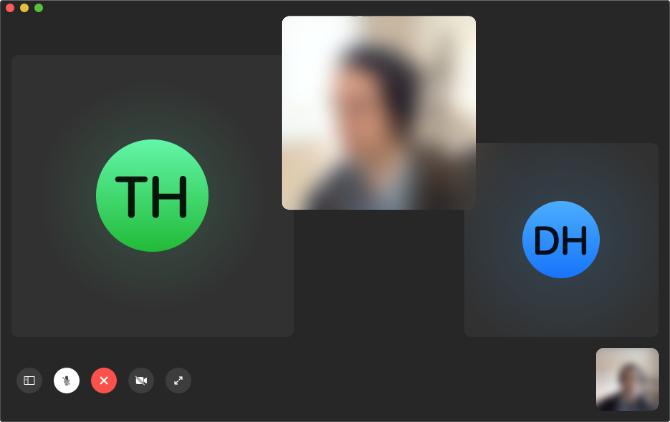
ФацеТиме аутоматски распоређује видео сажетке на вашем екрану како би вам омогућили да видите све одједном. Када то није могуће без да је сваки феед премален, ФацеТиме динамички мења величину сваког фида у зависности од тога ко прича. Циљ је повећати феед када људи почну да разговарају како бисте их боље видели, али не функционише савршено.
Увек можете да преузмете контролу над тим ручно тако што ћете додирнути или кликнути некога да би видео повећао. На тај начин се такође открива дугме са целим екраном, које повећава фид и помиче га у средину екрана.
Контролишите камеру, микрофон и звучник у ФацеТиме-у
На Мац рачунару, поставите показивач миша преко прозора ФацеТиме да бисте приказали основне ФацеТиме контроле, а затим кликните на Сидебар икону за откривање додатних контрола. На иПхоне, иПад или иПод тоуцх додиривању празног простора откривају се контроле на дну екрана; превуците прстом према горе да бисте проширили ове контроле за више опција.
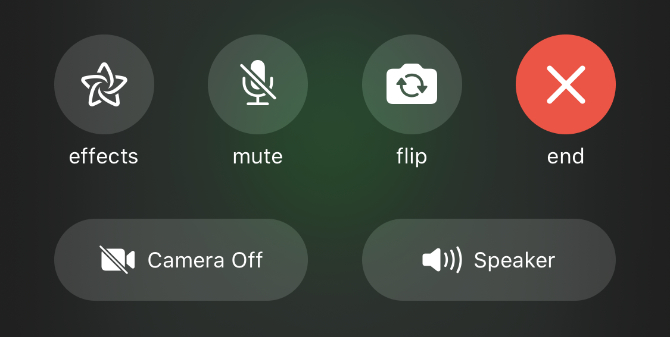
Тапните на Без звука дугме (приказано микрофоном са линијом кроз њега) да бисте искључили саму себе. Ово искључује ваш микрофон да други људи не чују шта говорите.
Слично томе, тапните на Камера искључена дугме (приказано камером са линијом кроз њега) да бисте искључили камеру. Осим ако сами нисте утишали, људи би вас још увек могли чути.
На иПхоне-у, иПаду или иПод тоуцх-у такође добијате Окрени и а Звучник опција. Тхе Окрени дугме прелази са предње на стражњу камеру на вашем уређају. И оно Звучник дугме омогућава слање звука на друге звучнике на вашој мрежи, попут Аппле-овог ХомеПод-а.
Додајте још људи у групни ФацеТиме позив
Можете да додате нове људе у постојећи ФацеТиме позив све док не дођете до 32 учесника. Да бисте то учинили на иОС уређају, тапните у празно и превуците прстом према горе на контролној табли која се појави. На Мац рачунару отворите бочну траку у апликацији ФацеТиме.
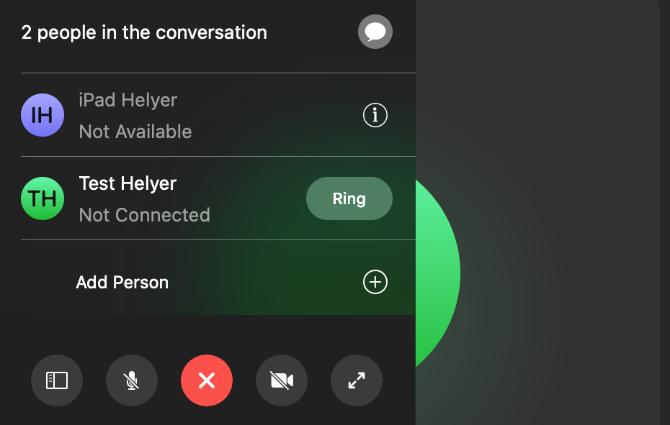
На овом панелу су приказани сви у позиву, укључујући људе које сте позвали и који се нису јавили. Користити Прстен дугме поред ових контаката да бисте их покушали поново позвати.
Алтернативно, користите Додај особу опција за тражење нових контаката које бисте додали позиву. Потражите њихово име, телефонски број или адресу е-поште, баш као и кад сте започели ФацеТиме позив. Затим тапните на Додај особу у ФацеТиме дугме да их унесете.
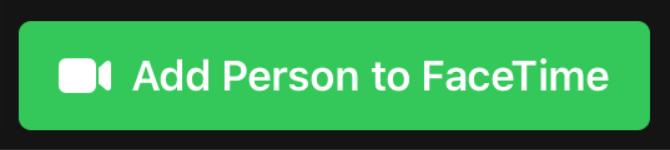
Додајте ефекте у ФацеТиме позив
Ако користите иПхоне 7 или новији, можете да додате ефекте камере својим ФацеТиме позивима. Укључују Анимоји, филтере, текст, облике и разне налепнице. Све што требате учинити је додирнути празан простор, а затим притиснути Ефекти дугме.
Изаберите врсту ефекта који желите да додате на траци са алаткама при дну екрана. Одређени ефекти, попут текста или налепница, омогућавају вам да одаберете где ћете их ставити на ваш видео феед коришћењем повуци и спусти.

Можете додати онолико ефеката колико желите, чак и ако комбинирате свој Анимоји са филтером и неким налепницама ако желите. Да бисте се вратили у нормалу, тапните на Ефекти поново да уклоните све ефекте одједном.
Шта радити ако групно време ФацеТиме не ради
ФацеТиме је један од најбољих начина за покретање групног видео позива, али још увек није савршен. Није неуобичајено да ФацеТиме одбије да позове одређене контакте или се бори са слабим проблемима у вези.
Ево како да решите неке од најчешћих проблема са групним ФацеТиме позивима.
Проверите везу са Интернетом
ФацеТиме најбоље функционише преко Ви-Фи-ја. Отвори Подешавања апликацију и додирните Ви-фи да бисте били сигурни да сте повезани са Ви-Фи мрежом, покушајте да учитате видео на ИоуТубе како бисте проверили да ли веза исправно функционише. Ако не можете на мрежи, поново покрените усмјеривач, прођите кроз њега наши кораци за решавање проблема са мрежом, ако вам је потребна додатна помоћ, обратите се свом провајдеру интернетских услуга.
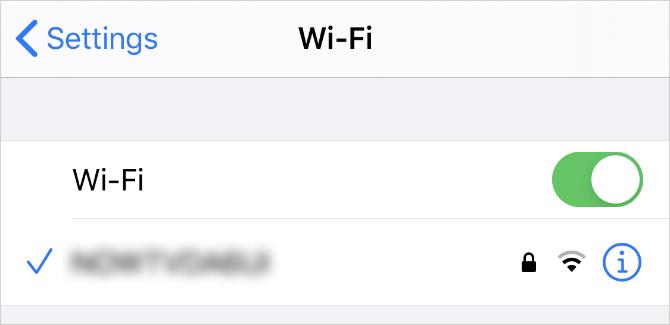
Да бисте користили ФацеТиме преко мобилних података на вашем иПхоне или иПад-у, то морате да омогућите у подешавањима. Иди на Подешавања> Целлулар, а затим се померите надоле да бисте видели листу апликација. Укључи Време лице пребаците да бисте користили ваше мобилне податке.
Искључите и поново укључите ФацеТиме
На иПхоне-у, иПад-у или иПод тоуцх-у идите на Подешавања> ФацеТиме, а затим користите Време лице пребаците да искључите услугу. На Мац рачунару отворите Време лице апликацију и идите на ФацеТиме> Преференцес на траци менија, а затим поништите ознаку Омогућите овај налог кутија.
Сачекајте 30 секунди пре него што поново укључите ФацеТиме са исте странице поставки, а затим покушајте поново да позовете.
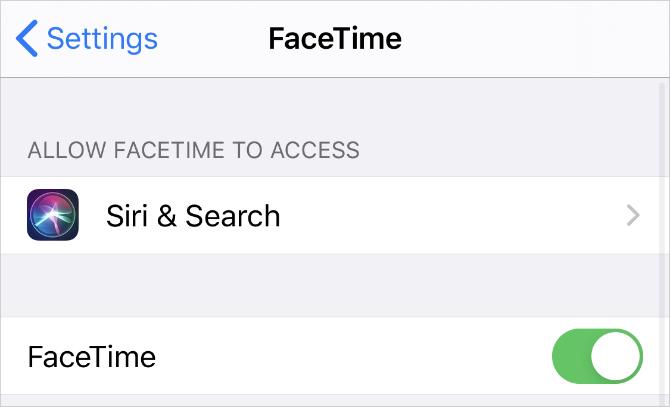
Ажурирајте свој оперативни систем
Застарели софтвер узрокује све врсте ФацеТиме проблема. Можда ћете открити да не можете никако да зовете одређене контакте, користите ефекте камере или отварате ФацеТиме. Ове проблеме обично можете да решите применом најновије бесплатне исправке софтвера.
На иПхоне-у, иПад-у или иПод тоуцх-у идите на Подешавања> Опште> Ажурирање софтвера. Затим преузмите и инсталирајте све доступне исправке софтвера за свој уређај. На Мац рачунару отворите Аппле менија и идите на Преференце система> Ажурирање софтвера да бисте проверили да ли постоје нове исправке.
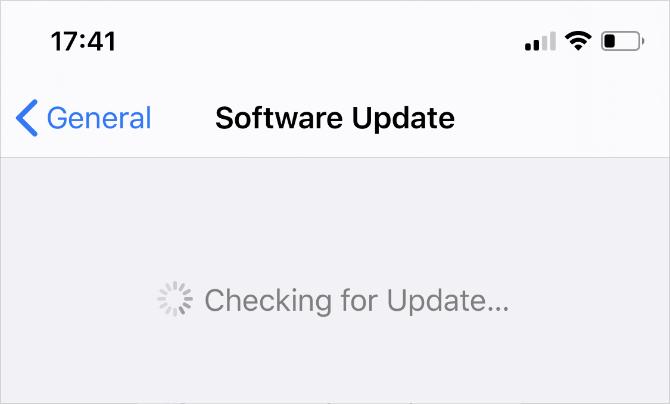
Користите апликацију треће стране за позивање уређаја који нису Аппле
Највећи проблем ФацеТиме-а је тај што није доступан ни на чему другом него на Аппле уређајима. Не можете да преузмете ФацеТиме за Андроид или Виндовс, што значи да у вашем животу вероватно има пуно људи које не можете да додате у групни позив ФацеТиме.
Срећом, постоји доста апликација других произвођача које можете користити уместо њих. Ево листе најбоље апликације за групне конференцијске позиве 10 најбољих апликација за бесплатне групне конференцијске позивеЕво најбољих бесплатних апликација за групни видео позив за разговор са пријатељима или пословним колегама, без плаћања цента! Опширније . Сви су бесплатни, а има их доста који раде на више платформи.
Дан пише уџбенике и водиче за решавање проблема како би људима помогао да максимално искористе своју технологију. Пре него што је постао писац, стекао је диплому о звучној технологији, надгледао поправке у Аппле Сторе-у и чак учио енглески језик у основној школи у Кини.


